东芝隼闪USB3.0U盘格式化数据怎么恢复(东芝隼闪USB3.0U盘恢复教程)
东芝隼闪 USB3.0U盘格式化数据怎么恢复?
明明只是想着要把U盘里的一小部分文件删掉,结果却不小心点了格式化,,一不小心就把整个U盘的数据都搞丢了。这还挺让人哭笑不得的!格式化后果真的太严重了,几乎所有的文件,都会被彻底清空。这也是为什么一直说,格式化是个相当危险的操作的原因!U盘格式化了,怎样把数据恢复回来呢?希望以下的分享能帮到大家!

一、U盘数据恢复所需工具:
最新版数据恢复工具(点击红字下载)
二、U盘格式化数据恢复,有什么需要注意的?
1. 立即停止使用U盘:首先要做的就是,立即停止在该U盘上,进行任何新的读写操作。
2. 避免再次格式化:不要尝试再次格式化U盘,因为这将进一步清除存储在U盘上的所有数据。
3. 立即开始恢复:时间是关键,越早开始恢复尝试,成功的可能性越大。
三、数据恢复软件恢复
超级兔子u盘恢复的详细方法:
1.超级兔子帮你轻松进行数据恢复,只需打开软件,点“场景模式”,然后选择“U盘/内存卡恢复”,即可进行下一步操作。
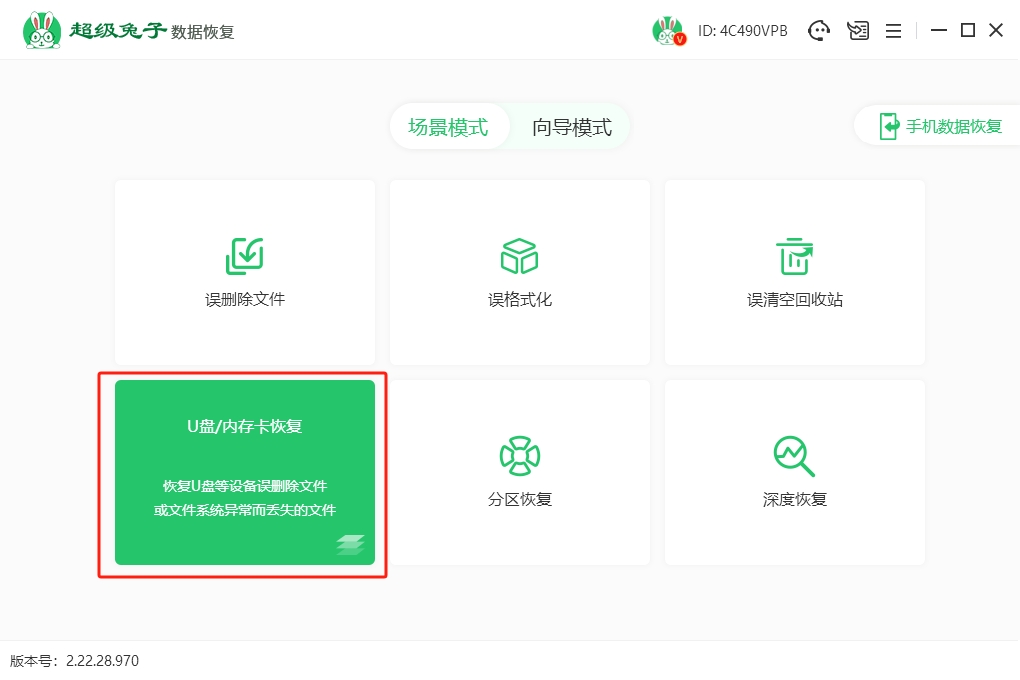
2.确定你要恢复的U盘,点击“开始扫描”按钮,超级兔子会自动进行数据扫描。
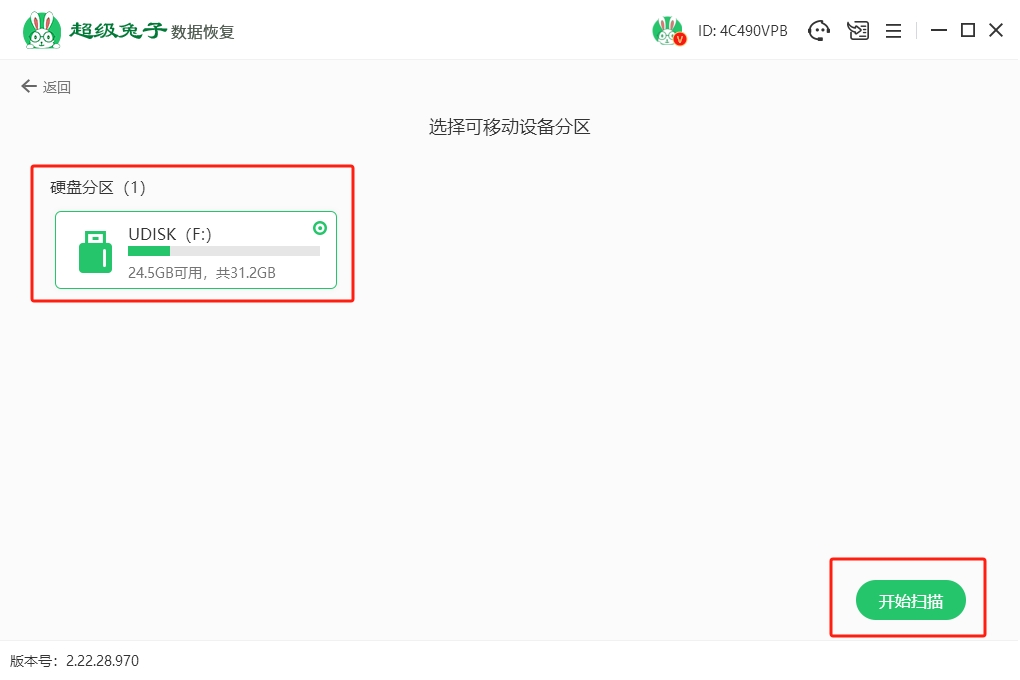
3.接着,系统将自动进行文件的识别和扫描。这个过程会自动检测您的文件,您无需进行任何手动操作,只需耐心等待操作完成即可。
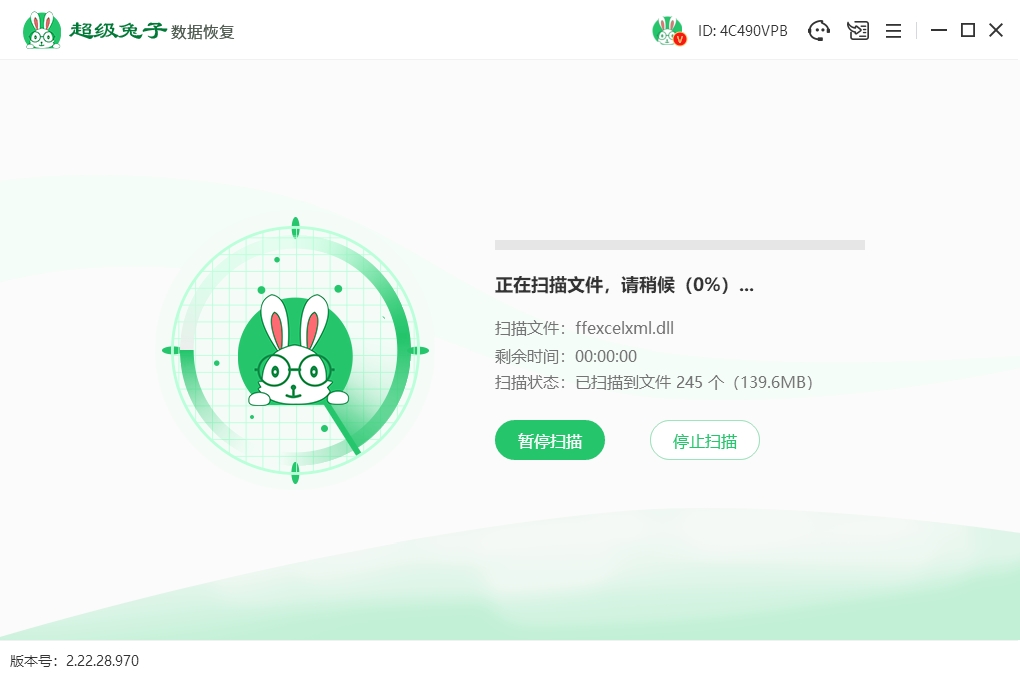
4.完成文件扫描后,点击“预览”是确认文件准确性的关键步骤。确认无误后,再点击右下角的“立即恢复”。
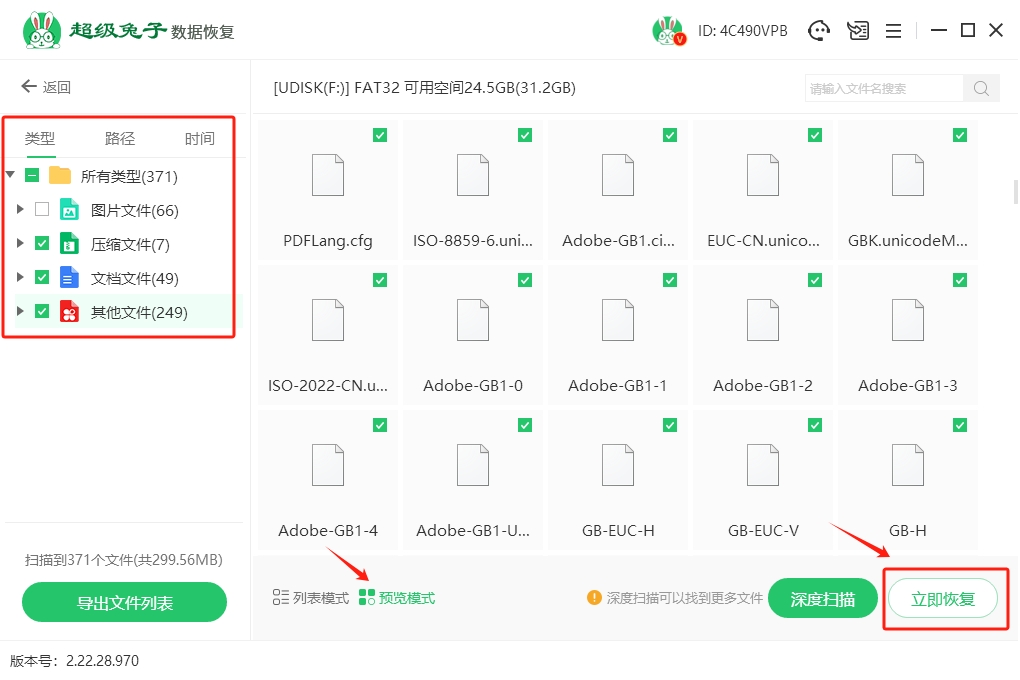
5.在选择文件恢复存储位置的时候,点击“浏览”并选定自己想要的位置。但请一定记得,将恢复的数据存到其他盘,这样更安全。
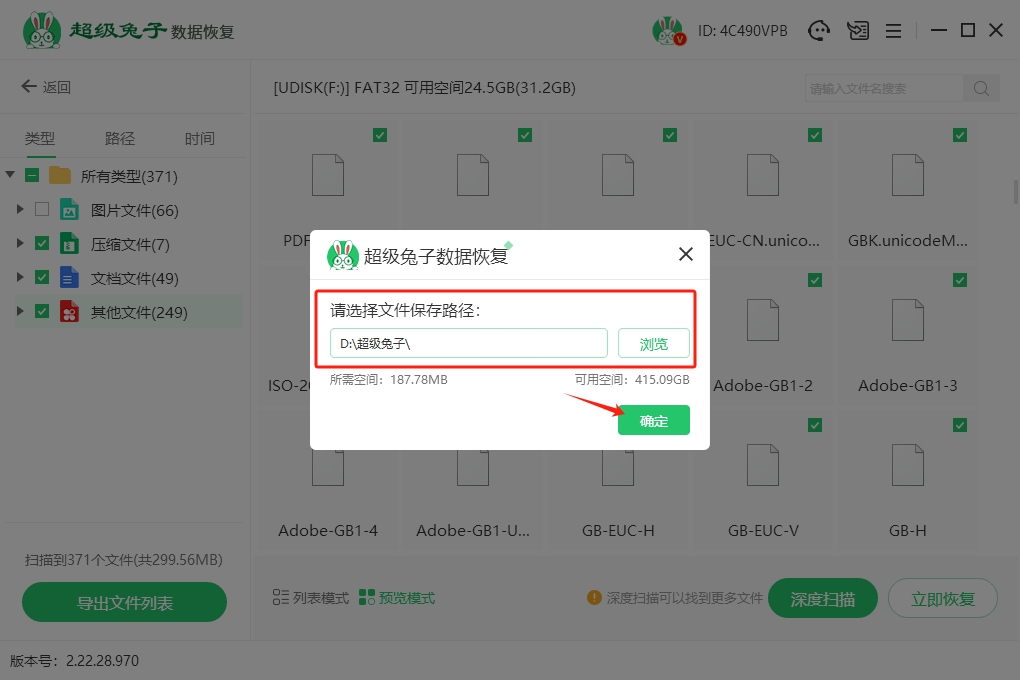
6.恢复完数据后,点击“查看”,就能马上看到已经成功恢复的文件了。
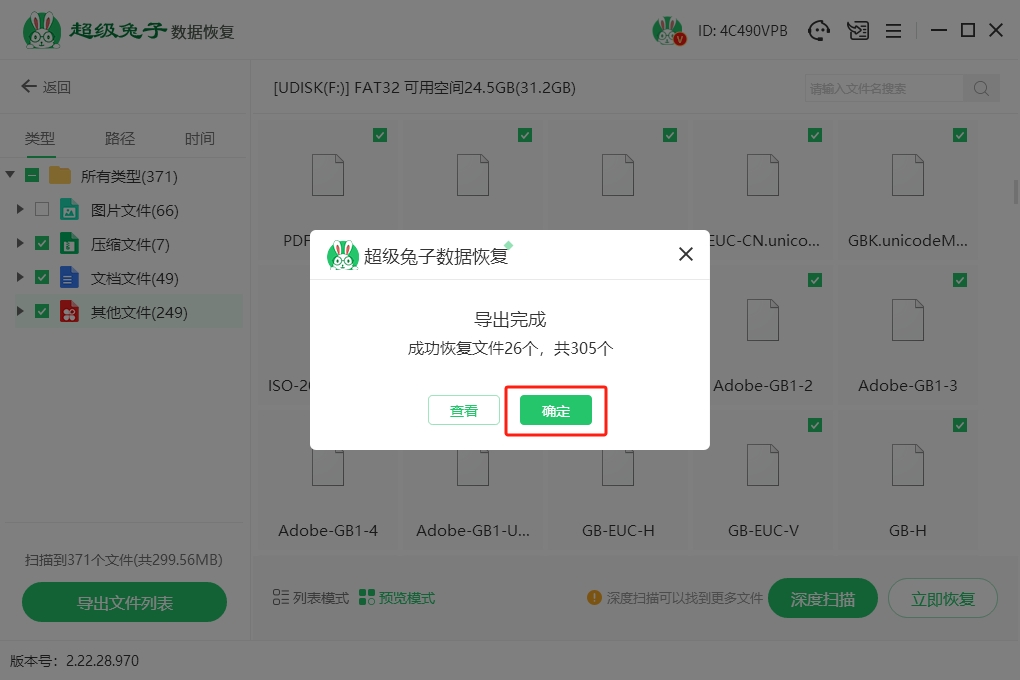
四、U盘恢复数据的相关内容
1. 新买的u盘要如何正确格式化
你只需要插上U盘,然后右它的图标,选择“格式化”。
接着,系统会弹出一个窗口,你可以选择要给U盘设置的文件系统,通常选择NTFS或FAT32就可以了。然后点击“开始”按钮,等待一会儿,就完成了!
但是,记住一点,格式化U盘会清空里面的所有数据,所以在进行格式化之前,一定要先备份好U盘里的重要文件,以免丢失!
另外,如果你不确定应该选择哪种文件系统,可以选择默认选项,通常系统会为你选择一个合适的文件系统。
2. 一插u盘就让格式化怎样解决
有可能是U盘出现了一些问题,比如文件系统损坏、病毒感染等。另外,也有可能是你之前拔U盘时没安全移除导致的。
首先,先别着急去格式化。因为格式化会清空U盘里的所有数据,先试试其他的方法。
第一步,试试用其他电脑插一下这个U盘,看看是否也会出现同样的提示。如果其他电脑也是这样,那问题很可能就出在U盘上。
第二步,如果是文件系统损坏导致的,可以尝试用Windows自带的工具来修复。右击U盘图标,选择“属性”,然后切换到“工具”,点击“检查”,系统会自动修复一些常见的问题。
第三步,如果以上方法都没用,那可能就只能硬着头皮去格式化了。但是,记得先备份好U盘里的重要数据,免得格式化之后后悔莫及。
关于详细的东芝隼闪 USB3.0U盘恢复教程,今天的分享,不知道大家学会了没有?记住了,格式化了之后,千万要继续往U盘里存放新的数据,这样有可能会覆盖掉原来的数据。然后就要马上开始操作了哦,使用超级兔子,只要没有覆盖,数据恢复的成功率都是很高的!
